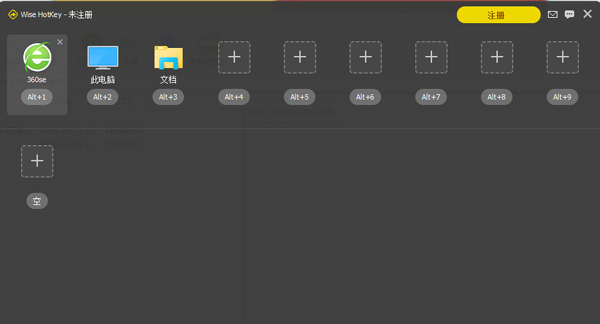
软件特色
1、使用简单的组合键启动应用程序和系统工具,控制面板项,计算机上的文件夹和网站地址。如今,计算机是日常活动的一部分,因此用户试图找到改善体验和提高工作效率的方法也就不足为奇了。
Windows分享的一系列组合键肯定会有很大的帮助,但是像Wise Hotkey这样的应用程序可以让用户更轻松地将热键分配给某些应用程序,URL或工具,知识兔从而更轻松地访问它们。
2、应用,URL和文件夹的预定义热键
有了一个简单的图形界面,无需援助,知识兔以控制或使用,明智的热键实际上安装的应用程序的启动,位于任何地方在硬盘上,在控制面板的地区和不同的系统工具(写字板,照相机,计算器,磁盘清理文件夹,记事本,任务管理器等等,知识兔以及网站地址。
用户在启动时会注意到的是,附带了预定义的应用程序和文件夹列表,这些应用程序和文件夹已分配给一些可用的组合键,例如“文档”和“下载”文件夹,“控制面板”,“我的电脑”和“Internet”。资源管理器,全部包含在第一行快捷方式中。它们自动与ALT + 1到9之间的数字相关联。事实上,添加到第一行的所有应用程序,URL或文件夹都具有相同的热键模式(仅更改了数字),无法修改。
3、热键定制可能会更好
除了已在主窗口中定义的快捷方式之外,该软件还显示可添加到快捷方式列表的应用程序,目录和网站列表,同时还允许用户添加新的应用程序,URL或目录。无法为第一行自定义热键或在快捷键之间切换,这非常烦人。换句话说,用户很难改变启动器内的应用程序的顺序。
尽管如此,允许其用户自定义第二行快捷方式,知识兔从而弥补了这一不便。默认情况下,热键模式为CTRL + Num 1到9,但每个热键都可以更改。作为缺点,尽管定制可能性比第一行的情况更宽,但是只有九个快捷方式插槽,这对于每个人来说可能都不够。此外,该软件y无法识别重复的热键,因此如果知识兔您没有足够的注意力,它可能最终会将两个或多个组合键分配给同一个应用程序。
Wise Hotkey中文版安装教程
1、从知识兔下载软件后解压得到安装程序
2、知识兔点击安装程序勾选我接受协议
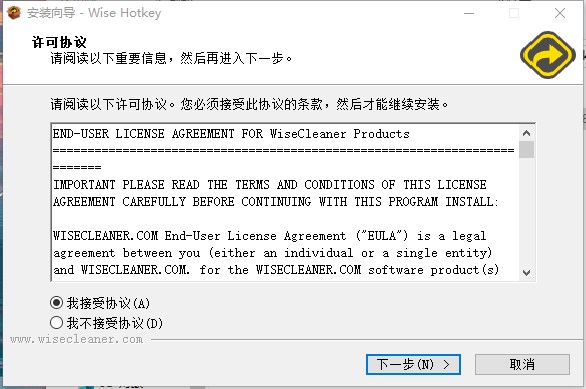
3、知识兔选择安装位置
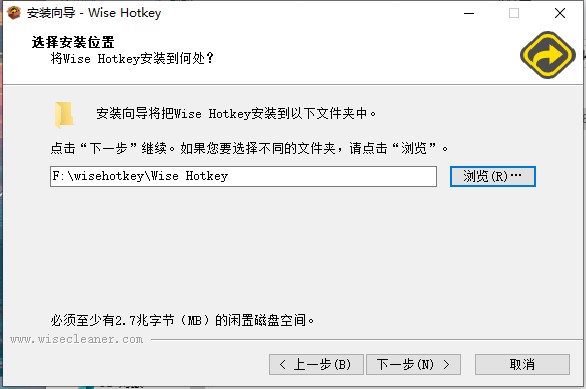
4、知识兔点击安装
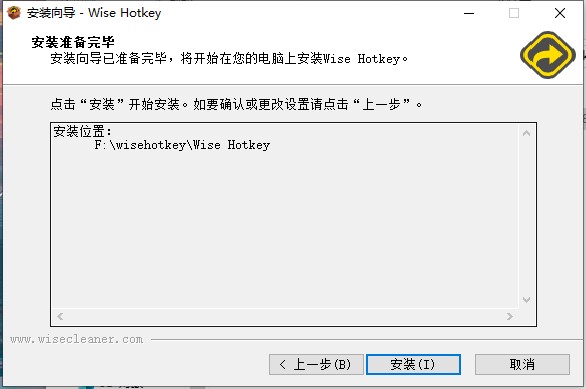
5、安装完成后即可打开使用
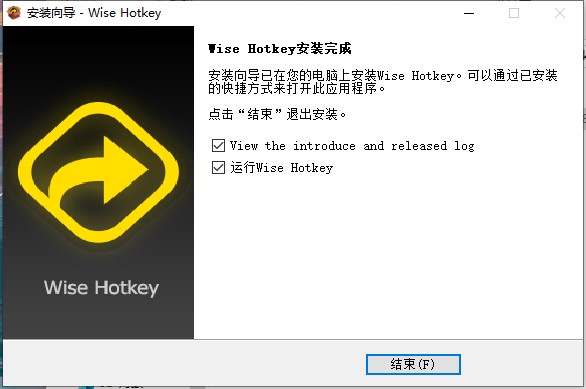
Wise Hotkey中文版使用教程
使用Wise Hotkey快速启动Windows中的应用程序,文件夹和网站1、在您的计算机上下载并安装 Wise Hotkey
启动此程序时,用户将被其干净直观的界面所吸引。然后知识兔,请输入您的姓名,电子邮件和许可证以激活它。
很明显,一些文件夹和应用程序已经分配了一些组合键,例如“ALT +数字”,知识兔从1到9.但是为了满足不同的用户需求,允许更改这些组合键和定制。
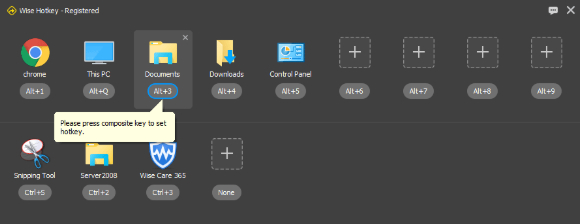
2、此外,用户可以轻松删除,更改或添加其他应用程序/文件夹/网站。
删除
您可以通过单击右上角的X符号来删除创建的项目。
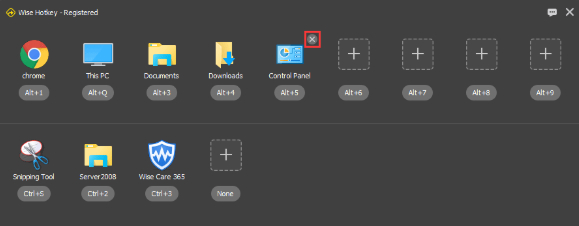
添加/更改
如果知识兔您想添加/更改新的应用程序/文件夹/网站,请单击“+”符号。如果知识兔您是第一次使用Wise Hotkey,当您单击“+”符号时,搜索已安装的应用程序大约需要3到5秒。搜索时间取决于已安装应用程序的数量
然后知识兔,您将找到默认情况下的应用程序,文件夹和网站列表。并且知识兔,用户通过在此处输入其关键字来搜索应用程序将更方便。
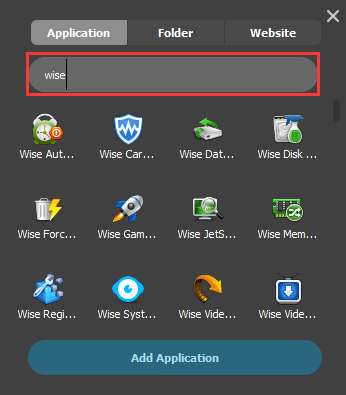
如果知识兔要添加列表中找不到的其他应用程序/文件夹/网站,请单击底部的“添加”按钮。Wise Hotkey还支持快速启动网络文件夹。
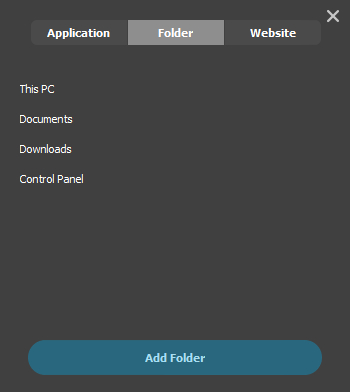
3、右键单击工具栏图标,你会发现这里有几个选项,特别是显示或禁用Wise Hotkey。
常见问题
1、我可以使用哪些组合键设置为热键?键组合必须包含Ctrl,Alt或Win。组合键应包含2或3个键。
2、当我尝试更改程序的快捷方式时,但它不起作用。为什么?
您输入的快捷方式可能与Windows系统默认设置冲突,例如,您无法将Win + R设置为程序的快捷方式。请尝试其他组合键。
3、为什么我不能将Alt + anykey设置为热键?
由于Windows系统原因,您需要尝试两次或三次将Alt设置为热键。
4、如何更改Wise Hotkey的语言?
当该软件运行时,Windows通知区域中有一个托盘图标,右键单击它,然后知识兔单击语言,然后知识兔选择所需的语言。
5、如何关闭Wise Hotkey autorun?
当该软件运行时,右键单击托盘图标,取消选择 - PC Boots时自动运行选项。
6、如果知识兔某些程序不在表格列表中,我该如何将它们添加到快速启动?
如果知识兔找不到所需的程序,只需单击“ 添加应用程序”按钮,然后知识兔浏览程序的文件夹,知识兔选择其可执行文件,单击“打开”。>
下载仅供下载体验和测试学习,不得商用和正当使用。
下载体验